So setzen Sie ein Passwort für WLAN auf einem Asus-Router ein Passwort
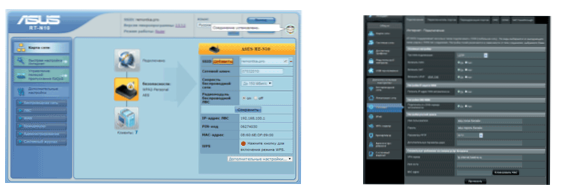
- 4559
- 1050
- Lina Leberer
Wenn Sie Ihr drahtloses Netzwerk schützen müssen, ist es einfach genug zu tun. Ich habe bereits geschrieben, wie man ein Passwort auf WLAN eingreift. Wenn Sie einen D-Link-Router haben, werden wir diesmal über die ebenso beliebten Router-Asus sprechen.
Diese Anweisung ist für Wi-Fi-Router wie ASUS RT-G32, RT-N10, RT-N12 und die meisten anderen gleichermaßen geeignet. Im Moment sind zwei Firmware -Optionen (oder vielmehr die Weboberfläche) ASUS relevant, und die Installation des Kennworts wird für jeden von ihnen berücksichtigt.
Installation eines drahtlosen Netzwerkkennworts auf ASUS - Anweisung
Gehen Sie zunächst zu den Einstellungen Ihres Wi-Fi-Routers, denn in jedem Browser auf jedem Computer, der von oder ohne Drähte an den Router angeschlossen ist (aber besser auf dem von Kabeln verbundenen von Kabeln) Geben Sie in der Adresszeile 192 ein.168.1.1 ist die Standardadresse des ASUS -Router -Webs. Geben Sie auf Anfrage der Anmeldung und des Passworts Administrator ein und admin ein. Dies sind Standard-Login und Passwort für die meisten ASUS-RT-G32, N10 und andere, aber für den Fall, dass diese Informationen auf dem Aufkleber auf der Rückseite des Routers angegeben sind, besteht zusätzlich die Möglichkeit, dass Sie oder jemand, der den Router eingerichtet hat, hat das Passwort zunächst geändert.
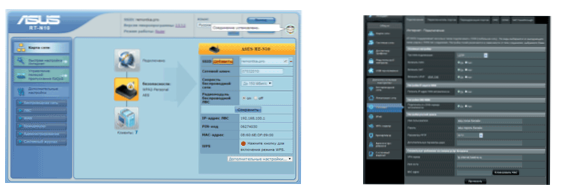
Nach der richtigen Eingabe gelangen Sie zur Hauptseite des ASUS -Router -Webs, das möglicherweise wie im obigen Bild aussehen kann. In beiden Fällen das Verfahren, um das Passwort auf WLAN zu setzen, dasselbe:
- Wählen Sie im Menü links das Element "drahtloses Netzwerk" aus. Die Seite Wi-Fi-Einstellungen wird geöffnet.
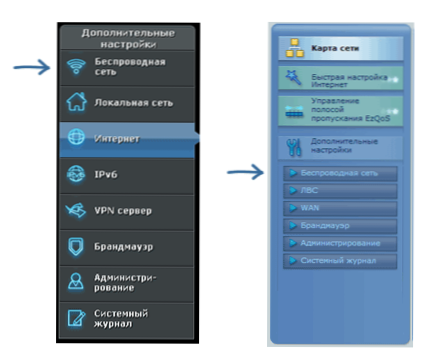
- Um das Kennwort einzustellen, geben Sie die Authentifizierungstestmethode (empfohlene WPA2-Personen) an und geben Sie das gewünschte Kennwort in das vorläufige Taste WPA-Feld ein. Das Passwort sollte aus mindestens acht Zeichen bestehen und nicht von Cyrillic beim Erstellen verwendet werden.
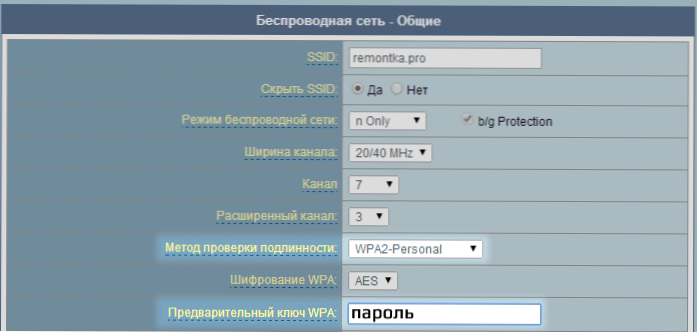
- Speichern Sie die Einstellungen.
Bei dieser Passwortinstallation ist abgeschlossen.
Denken Sie jedoch daran: Auf den Geräten, aus denen Sie zuvor ohne Kennwort über Wi-Fi verbunden sind, gibt es gespeicherte Netzwerkparameter mit der fehlenden Authentifizierung. Dies kann dazu führen, dass nach dem Anschließen eines Kennworts, des Laptops, eines Telefon oder Tablet wird darin bestehen, etwas wie "fehlgeschlagen" oder "Netzwerkparameter, die auf diesem Computer gespeichert sind, zu melden. Erfüllen Sie die Anforderungen dieses Netzwerks nicht" (in Windows). In diesem Fall löschen Sie das gespeicherte Netzwerk, finden Sie es erneut und verbinden Sie es. (Mehr dazu - auf dem vorherigen Link).
Passwort auf WI -fi ASUS - Videoanweisung
Gleichzeitig ein Video über die Installation eines Kennworts auf verschiedenen Firmware von drahtlosen Routern dieser Marke.

